Как использовать Canva для создания визитных карточек – GmodZ.ru
Визитные карточки имеют решающее значение для профессионального имиджа. К счастью, вам не нужно быть дизайнером, чтобы создать профессионально выглядящее изображение с помощью Canva.
Если вы не знаете, с чего начать, вот как создать свою собственную визитную карточку с нуля с помощью этого удобного приложения для дизайна. Ознакомьтесь с приведенными ниже инструкциями, а также парой советов, которые помогут вам создать визитную карточку, которая говорит сама за себя.
Создайте свои визитные карточки в Canva
Прежде чем приступить к дизайну, создайте контрольный список всего, что вы хотите включить в свою визитную карточку:
- Ваше имя и должность и/или название вашей компании
- Ваш логотип
- Ваша контактная информация
- Ваши социальные сети
Соберите нужные файлы изображений и приступайте к работе.
Создайте Canva
Первым шагом к выигрышному дизайну будет открытие приложения и создание холста. В Canva есть шаблоны для самых разных вещей, включая визитные карточки, так что вам не придется думать о сложных размерах. Чтобы начать работу, выполните следующие действия:
В Canva есть шаблоны для самых разных вещей, включая визитные карточки, так что вам не придется думать о сложных размерах. Чтобы начать работу, выполните следующие действия:
- Перейдите на веб-сайт Canva.
- Создайте учетную запись или войдите в нее, если вы уже являетесь пользователем.
После того, как вы войдете в свою учетную запись, вы попадете в Домашняя страница Канвы. Оттуда вы можете создать визитную карточку двумя способами:
- Нажмите фиолетовую кнопку “Создать дизайн” кнопку в правом верхнем углу.
- Выберите “Визитная карточка” из раскрывающегося меню.
При нажатии откроется новая страница в вашего браузера, где вы можете начать редактировать свой пустой холст.
Второй способ создать визитную карточку — через страницу шаблонов:
- Наведите курсор на “Шаблоны” вкладку в верхнем меню.
- Найти “Визитные карточки” в разделе “Бизнес” раздел.
На этой странице вы можете просмотреть тысячи готовых шаблонов визитных карточек. Теги вверху позволяют сузить область поиска, если вы ищете что-то конкретное для вашей профессии. Некоторые шаблоны можно использовать бесплатно, а другие платные или требуют подписки. Немного “$” знак или значок желтой короны в углу шаблона указывают на дизайн премиум-класса.
Теги вверху позволяют сузить область поиска, если вы ищете что-то конкретное для вашей профессии. Некоторые шаблоны можно использовать бесплатно, а другие платные или требуют подписки. Немного “$” знак или значок желтой короны в углу шаблона указывают на дизайн премиум-класса.
Шаблоны полностью настраиваемые, и они являются отличным источником вдохновения, если вы не уверены, каким хотите получить окончательный дизайн смотреть. Но чтобы начать с нуля, нажмите “Создать пустую визитную карточку” что является первым вариантом. Ваш браузер перенесет вас на страницу дизайна, и вы сможете приступить к созданию.
Добавьте свои данные
Начните работу с добавления текста на свою визитную карточку. Вот как это сделать:
- Нажмите кнопку “Текст” на панели инструментов слева.
- Используйте параметр заголовка для название вашей компании и остальной текст меньшего размера, например контактную информацию.
Вы можете настроить размер текстового поля, перетащив любой из его углов. Нажмите и удерживайте текстовое поле, чтобы переместить его на холсте. Перемещая текстовое поле, вы заметите, что в Canva есть интеллектуальные направляющие, помогающие размещать элементы. Ваше текстовое поле будет привязано к ближайшей направляющей, что упростит создание упорядоченного макета.
Нажмите и удерживайте текстовое поле, чтобы переместить его на холсте. Перемещая текстовое поле, вы заметите, что в Canva есть интеллектуальные направляющие, помогающие размещать элементы. Ваше текстовое поле будет привязано к ближайшей направляющей, что упростит создание упорядоченного макета.
Редактировать текст
Инструменты форматирования текста будут появляться в верхней части страницы всякий раз, когда вы выделить текстовые элементы. Оттуда вы можете:
- Редактируйте шрифт, размер, цвет и стиль текста.
- Переключайте прописные и строчные буквы одним щелчком.
- Изменяйте выравнивание текста. и создавайте маркированные списки.
- Расставляйте буквы и линии, чтобы они выглядели воздушными.
- Добавляйте привлекательные текстовые эффекты, такие как тень, контур, фон и т. д.
Вы можете редактировать несколько текстовых полей одновременно, сначала выбрав их. Нажмите и удерживайте левую кнопку мыши, перетаскивая курсор, или нажмите и удерживайте клавишу Shift и щелкните каждый элемент. Вы также можете сгруппировать элементы, что облегчит их перемещение после того, как вы их расположите. Выберите текстовые поля и щелкните правой кнопкой мыши, чтобы найти “Группа” вариант.
Вы также можете сгруппировать элементы, что облегчит их перемещение после того, как вы их расположите. Выберите текстовые поля и щелкните правой кнопкой мыши, чтобы найти “Группа” вариант.
Добавьте немного цвета
Цвета играют несколько жизненно важных ролей в дизайне: от сообщения бренда до пробуждения эмоций. Итак, следующим шагом будет добавление цвета на вашу визитную карточку.
Чтобы добавить простой сплошной фон, выполните следующие действия:
- Нажмите на фон визитной карточки.
- Найдите цветной квадратный значок на верхней панели инструментов.
- Нажмите клавишу “+” кнопку, чтобы добавить новый цвет и настроить его по своему усмотрению.
Если у вашей компании есть определенный фирменный цвет, вы можете ввести его HEX-код в поле поиска. Если вы ищете вдохновение, вы можете просто выполнить поиск по цвету, и вы увидите несколько готовых палитр, которые вы можете применить к своему дизайну.
Использовать изображение
Если вы хотите что-то более сложное, чем сплошной цвет, вы также можете использовать изображение в качестве фона своей визитной карточки.
Если у вас уже есть определенное изображение, импортируйте его в свою галерею Canva:
- Нажмите кнопку “Загрузки” на боковой панели.
- Нажмите кнопку “Загрузить медиаданные” и выберите изображение или просто перетащите файл в Canva.
Чтобы просмотреть изображения, предлагаемые Canva, перейдите в раздел «Фото»:
- нажмите кнопку “Elements” на боковой панели.
- Найдите “Фотографии” category.
- Введите любое ключевое слово в строке поиска.
- Нажмите на фотографию, которую хотите вставить.
- Переместите и измените размер на холсте по мере необходимости.
Для простых фотографий, подходящих для фона, попробуйте использовать такие ключевые слова, как “текстура” “градиент” или любое название цвета. Некоторые результаты можно будет использовать бесплатно, а другие будут отмечены желтым значком короны, что означает, что они доступны только пользователям Canva Pro.
Если добавленное вами изображение блокирует любой ранее вставленный элемент, щелкните правой кнопкой мыши фотографию и нажмите “Отправить на задний план” Вы также можете настроить непрозрачность изображения, щелкнув значок прозрачности в правом верхнем углу, когда изображение выбрано.
Добавьте свои логотипы
Визитная карточка — это маркетинговый инструмент. Он должен отражать ваш бренд. Вы можете загрузить логотип своей компании, чтобы повысить узнаваемость своего бренда. Вот как это делается:
- Выберите “Загрузки” на боковой панели.
- Нажмите “Обзор” или перетащите файл на холст.
- Перемещайте и изменяйте размер фотографии по своему усмотрению.
Помимо вашего собственного логотипа, вы также можете использовать несколько простых значков, чтобы ваша контактная информация отображалась вне.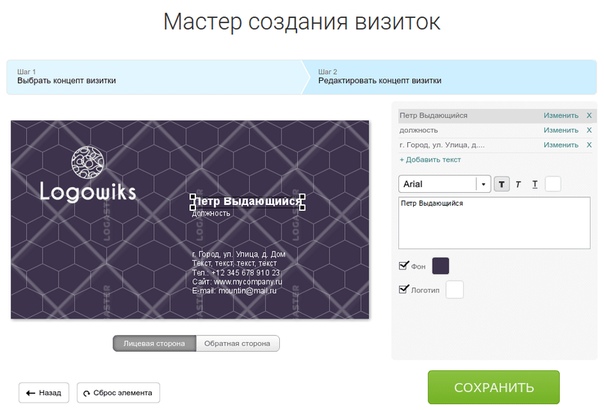 Для этого вставьте графику с вкладки “Элементы”:
Для этого вставьте графику с вкладки “Элементы”:
- Нажмите “Элементы” на боковой панели.
- Выполните поиск по таким ключевым словам, как “почта” “веб-сайт” «телефон» или название любой социальной сети.
- Выберите значки, которые вы хочу.
- Измените их размер и перетащите рядом с соответствующей контактной информацией . Рекомендации помогут вам их разместить.
- Измените цвет значка в соответствии с цветовой палитрой вашей карты, щелкнув цветные поля. на верхней панели инструментов всякий раз, когда выбран значок.
- Группируйте текст и значок, чтобы их было легче перемещать.
Исследуйте дополнительные элементы
Как вы, возможно, уже заметили, вкладка «Элементы» предлагает гораздо больше, чем просто изображения. Некоторые из этих элементов могут значительно улучшить дизайн вашей визитной карточки, поэтому обязательно изучите доступные варианты:
- Вставьте линии для создания разделителей
- Творчески используйте фигуры для создания графического образа
- Просмотрите множество бесплатных настраиваемых изображений
- Добавьте рамку для вставки фотографии
Есть еще более продвинутые параметры, если вы перейдете к “More” меню на боковой панели:
- Добавьте QR-код на свой веб-сайт
- Вставьте фрагмент кода Google Maps, чтобы клиенты могли найти ваше местоположение
Тем не менее, старайтесь не усложнять дизайн.
Создать спина
Создание обратной стороны визитной карточки дает вам больше места для работы, а также делает визитку более профессиональной. Когда вы закончите с лицевой стороной открытки, самый простой способ создать обратную сторону будет следующим образом:
- Нажмите кнопку “Дублировать” значок в правом углу верхней панели инструментов.
- Удалите ненужные элементы, выбрав их и нажав клавишу Delete.
Чтобы сохранить форматирование, не удаляйте текстовые поля. Вместо этого дважды щелкните их и отредактируйте их текст.
Экспортируйте свой дизайн
Ваш дизайн будет автоматически сохранен в Canva, так что вы сможете вернуться и отредактировать его при необходимости. Тем не менее, вы также можете экспортировать свою визитную карточку. Canva дает вам возможность сохранить, поделиться или даже распечатать свой дизайн.
Canva дает вам возможность сохранить, поделиться или даже распечатать свой дизайн.
Нажмите кнопку “Поделиться” кнопку в правом верхнем углу. Вы увидите множество вариантов экспорта, от отправки вашего дизайна напрямую кому-либо до совместного использования с группой. Нажмите кнопку «Загрузить», чтобы получить файл в предпочитаемом формате.
Если вы уверены в своем дизайне, вы также можете распечатать его прямо на Canva. Нажмите кнопку “Печать визитных карточек” кнопку, чтобы просмотреть параметры печати. Прежде чем отправить открытку, не забудьте перепроверить текст на наличие ошибок. Вам также может понадобиться переместить некоторые элементы дальше от края карточки, чтобы они не обрезались. Но не волнуйтесь, Canva покажет вам «опасную зону». вы должны оставить пустым.
Дополнительные часто задаваемые вопросы
Какой размер шрифта мне следует использовать для моей визитной карточки?
При работе на большом экране может быть сложно представить окончательный размер вашего дизайна. Убедитесь, что текст читаем, сохраняя размер шрифта выше шести пунктов, в зависимости от шрифта.
Убедитесь, что текст читаем, сохраняя размер шрифта выше шести пунктов, в зависимости от шрифта.
Можно ли импортировать собственные шрифты в Canva?
Вы можете импортировать шрифты в Canva Brand Kit, если у вас есть подписка Pro или Enterprise, а также учетная запись для образовательных учреждений или некоммерческих организаций. Пользователи базовой версии не смогут импортировать собственные шрифты. Тем не менее, если у вас есть собственный фирменный шрифт, который вы хотите использовать, вы можете сначала создать прозрачный файл PNG с нужным текстом в другом приложении и импортировать изображение в Canva.
Можно ли сделать визитную карточку с закругленными углами?
Закругленные углы, несомненно, придают визитной карточке элегантность. Canva также предлагает закругленные варианты визитных карточек. Найдите “закругленная визитная карточка” на главной странице и выберите шаблон или начните с чистого холста.
Создавайте профессиональный дизайн с легкостью
Canva предоставляет вам все инструменты, необходимые для создания привлекательных визитные карточки, будь то для вашего собственного бизнеса или кого-то еще. С многочисленными шаблонами и полностью настраиваемым холстом единственным ограничением является ваше воображение.
С многочисленными шаблонами и полностью настраиваемым холстом единственным ограничением является ваше воображение.
Вы уже создавали визитную карточку в Canva? Есть ли у вас какие-либо советы, не описанные в этой статье? Дайте нам знать в разделе комментариев ниже.
Джедайское мастерство визитных карточек — Лайфхакер
14 июля 2014 Советы
Все мы хотим, чтобы коммуникация с нужными людьми была максимально простой. Но визитки с контактами очень часто теряются, а номера телефонов, записанные в спешке на клочке бумаги, тем более. О том, как справиться с этим неудобством и всегда быть в телефонной книжке у нужных людей, вы узнаете из этой статьи.
Если вы вручаете кому-то свою визитную карточку, это вовсе не означает, что этот человек действительно внесёт ваши контакты в свой мобильный. Иногда у визитки может быть необычный дизайн, и кто-то может сохранить её просто как образец прекрасного. Но в целом бумажные визитки довольно стандартны и ненадёжны, они могут в любой момент потеряться. А контакты в девайсах радуют не только своей постоянностью, но и лёгкостью доступа к ним. Вот способ, благодаря которому можно действительно попасть в список контактов к нужному человеку.
А контакты в девайсах радуют не только своей постоянностью, но и лёгкостью доступа к ним. Вот способ, благодаря которому можно действительно попасть в список контактов к нужному человеку.
Согласитесь, вы редко удаляете кого-то из адресной книги, если однажды его туда добавили. Традиционные бумажные визитки ещё полностью не исчезли из нашей жизни и, несмотря на существенные недостатки, приносят определённую пользу. Поэтому предлагаем вам осуществить некий синтез — объединить бумажную и электронную визитки. Это требует определённой подготовки.
Создайте VCF-карту
VCF-карты, также известные как vCards, — это электронные визитные карточки, содержащие контактную информацию. Под контактной информацией обычно подразумевают имя, телефон и e-mail, но если вы хотите выделиться на фоне других, ваша карточка должна быть более информативной.
Есть множество способов, с помощью которых можно создать собственную vCard; рассмотрим некоторые из них. Начнём с Gmail.
Зайдите в свой список контактов и создайте новый контакт.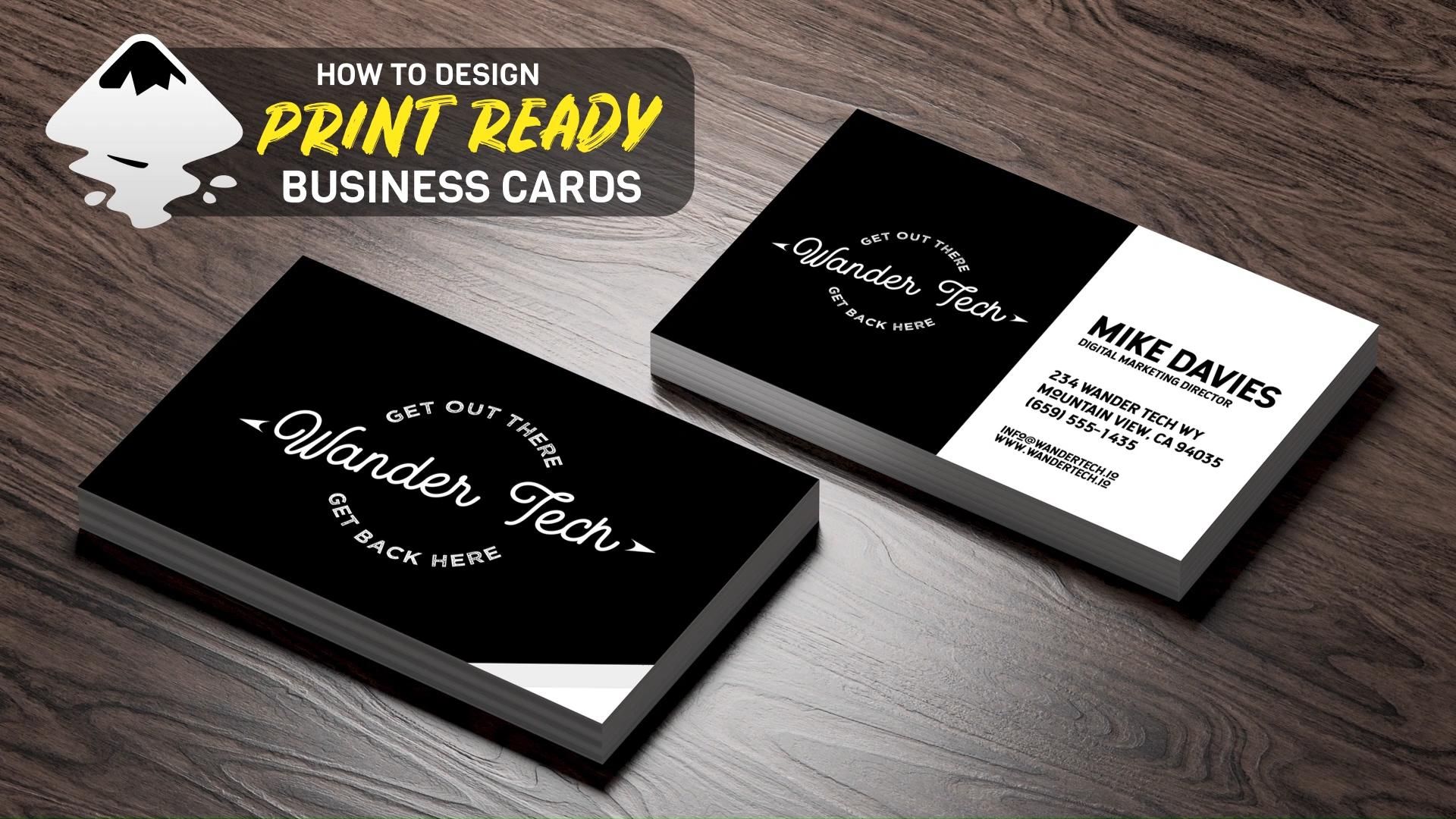 Внесите своё имя, адрес электронной почты, рабочий и мобильный телефоны. Укажите как можно больше социальных сетей, в которых вы зарегистрированы. Не забывайте про функцию «Добавить», с её помощью можно ввести разнообразные дополнительные поля, вплоть до вашего семейного положения. Помните про поле «Примечания» справа — там вы можете указать свои навыки, увлечения, опыт работы и любую другую информацию, которую посчитаете нужной.
Внесите своё имя, адрес электронной почты, рабочий и мобильный телефоны. Укажите как можно больше социальных сетей, в которых вы зарегистрированы. Не забывайте про функцию «Добавить», с её помощью можно ввести разнообразные дополнительные поля, вплоть до вашего семейного положения. Помните про поле «Примечания» справа — там вы можете указать свои навыки, увлечения, опыт работы и любую другую информацию, которую посчитаете нужной.
Особое внимание уделите фотографии: добавить её нужно обязательно, она должна быть сделана недавно и желательно, чтобы вы на ней выглядели солидно. Если у вас есть профиль в LinkedIn, то лучше позаимствовать фото оттуда. В дальнейшем это сослужит вам добрую службу: в том случае, если человек забудет ваше имя, он, скорее всего, опознает вас по фото.
После того как вы заполнили контактную информацию, перейдите в раздел «Дополнительно» — «Экспорт контактов» — «Формат vCard». Скачайте получившуюся визитку на ваш компьютер.
Создайте несколько разнообразных электронных визиток
Создайте несколько электронных визиток, которые будут содержать разнообразную информацию в зависимости от того, кому вы их вручаете. У деловых людей обычно бывает две визитки: первая, упомянутая выше, со всеми деталями (аккаунты в социальных сетях, хобби и т. д.), вторая — более официальная. В официальной визитке должно быть ваше имя, номер мобильного, адрес электронной почты, ваш рабочий телефон и рабочий e-mail. Вторую визитку рекомендуется вручать суперзанятым людям, которых вряд ли интересует информация из разряда “all about me”. К тому же вы будете точно знать, каким способом они с вами свяжутся, и не будете ждать «привета» в социальных сетях.
У деловых людей обычно бывает две визитки: первая, упомянутая выше, со всеми деталями (аккаунты в социальных сетях, хобби и т. д.), вторая — более официальная. В официальной визитке должно быть ваше имя, номер мобильного, адрес электронной почты, ваш рабочий телефон и рабочий e-mail. Вторую визитку рекомендуется вручать суперзанятым людям, которых вряд ли интересует информация из разряда “all about me”. К тому же вы будете точно знать, каким способом они с вами свяжутся, и не будете ждать «привета» в социальных сетях.
Используйте поле «Примечания» для того, чтобы сделать визитку более информативной
В бумажных визитных карточках всегда есть чистая оборотная сторона, которую можно использовать по своему усмотрению, например написать там какую-либо дополнительную информацию о человеке. В цифровых визитках такой оборотной стороны, к сожалению, нет, зато есть поле «Примечания». Как мы выяснили выше, это поле можно использовать для добавления дополнительной информации о себе, однако есть ещё один вариант использования примечаний.
Напишите пару предложений, которые позволят получателю вспомнить вас и предмет вашего с ним разговора, даже если он случайно наткнётся на эту визитку через неделю. Не забудьте оставить место для получателя, ведь заполнять предложенные поля ему придётся самостоятельно.
Отправляйте vCards по e-mail
Если вы отправляете vCard с помощью sms, то не всегда всё может пройти гладко, особенно если обмен сообщениями происходит между различными платформами, к примеру между Android и BlackBerry. Отправлять электронные визитки по e-mail — наилучший вариант; вы ведь не хотите, чтобы ваша коммуникация началась с фразы: «Ой, что-то не работает, давайте попробуем по-другому». Почти у всех сейчас есть смартфоны, которые синхронизированы с электронной почтой.
Также необходимо чётко продумать форму подачи вашей визитки. Во-первых, тема письма. Она должна быть такой: «Добавить (ваше имя) в список контактов». Пусть человек сразу же поймёт, чего вы от него хотите, сформируйте своеобразный призыв к действию. Свою визитную карточку лучше всего назвать точно так же. Фишка в том, что, если вы ясно и кратко укажете на то, что хотите получить, человек может выполнить это действие инстинктивно.
Свою визитную карточку лучше всего назвать точно так же. Фишка в том, что, если вы ясно и кратко укажете на то, что хотите получить, человек может выполнить это действие инстинктивно.
Чаще всего люди просто указывают тему письма, прикрепляют vCard и отправляют письмо нужному человеку. Однако если вы хотите добиться большего эффекта, необходимо добавить небольшой текст в теле письма. В идеале это два-три предложения. К примеру:
Добрый день, Александр!
Была очень рада встретиться с вами. Скачайте вложенный фаил и мгновенно сможете добавить меня в список контактов.
С уважением,
(ваша подпись — имя, должность и т. д).
Хорошо бы иметь в арсенале шаблон такого письма, чтобы при случае действовать оперативно.
Ещё один способ создания vCard
Электронную визитку можно также создать с помощью приложения Shoot , но оно, к сожалению, доступно только для владельцев iPhone. Бесплатное приложение поможет сделать вашу vCard более привлекательной на вид.
Так же, как и в Gmail, c помощью Shoot вы cможете создать несколько электронных визитных карточек с разнообразной информацией. Просто добавьте контактную информацию (имя, фото, место работы, телефон, e-mail, ссылку на собственный сайт (если у вас он есть), социальные сети). Если вы хотите отправить vCard, созданную с помощью Shoot, человеку, который не пользуется данным приложением, то не беспокойтесь: Shoot в целости и сохранности доставит вашу визитку, получателю достаточно иметь обычный e-mail.
Однако в Shoot существуют некоторые ограничения. Например, вы не сможете добавлять новые поля (если вдруг захотите внести в визитку дополнительную информацию), так как в Shoot они стандартные.
Сделайте вашу vCard доступной
Для того, чтобы вам было легче поделиться вашей электронной визиткой в социальных сетях, рекомендуем вам загрузить её в любое облачное хранилище, с которым вы привыкли работать. Для удобства сделайте URL вашей vCard не слишком длинным. Сократить URL вам поможет URL Shortener.
Измените настройки в облаке таким образом, чтобы любой из тех, у кого есть линк на вашу визитку, смог без каких-либо проблем получить доступ к ней.
В следующий раз, когда кто-нибудь в социальных сетях попросит у вас контактные данные, просто отправьте ему эту ссылку. Несколько несложных действий, и ваши контакты будут в телефонной книжке у нужного человека.
Добавьте электронную визитку в бумажную
Напечатайте на бумажной визитке QR-код, который будет вести к вашей vCard. Создать QR-код можно, к примеру, с помощью сервиса goqr.me, в его арсенале есть генератор QR-кода специально для vCArds.
Убедитесь, что над QR-кодом есть призыв к нужному вам действию, о важности которого мы говорили выше. К примеру: «Сканировать данный QR-код, чтобы добавить данные в свой список контактов».
Не упустите подходящий момент
Теперь, когда вы максимально упростили процесс получения ваших контактов другим человеком, постарайтесь сделать так, чтобы он как можно скорее добавил вас в свою адресную книгу. Когда вы даёте свою бумажную визитку человеку, предложите ему сразу же добавить вас в список контактов. При личной коммуникации намного сложнее сказать «нет», поэтому, если у него при себе есть смартфон, вряд ли он вам откажет.
Когда вы даёте свою бумажную визитку человеку, предложите ему сразу же добавить вас в список контактов. При личной коммуникации намного сложнее сказать «нет», поэтому, если у него при себе есть смартфон, вряд ли он вам откажет.
Как создать дизайн визитной карточки онлайн
Создание дизайна визитной карточки онлайн может быть пугающим. Пустой холст, бесконечный выбор шрифтов, знание того, что и где разместить, — все это может быть довольно ошеломляющим даже для опытного графического дизайнера.
Независимо от того, хотите ли вы создать дизайн своей визитной карточки онлайн или с помощью нашей команды дизайнеров, в следующем руководстве вы узнаете, как создать визитную карточку, и предложите некоторые идеи дизайна визитных карточек, которые вдохновят вас на ваше следующее творение.
5 основ дизайна визитных карточек
Дизайн визитной карточки не должен быть сложным. На самом деле, некоторые из самых успешных и известных визитных карточек имеют невероятно простой дизайн. Чтобы упростить задачу, мы сузили список из 5 основ дизайна визитных карточек, которые помогут вам в создании визитных карточек.
Чтобы упростить задачу, мы сузили список из 5 основ дизайна визитных карточек, которые помогут вам в создании визитных карточек.
1. Знайте, что вы хотите разместить на своей визитной карточке
Еще до того, как вы приступите к дизайну своей визитной карточки, вам сначала нужно знать, какую информацию и изображения вы хотите включить в нее. Содержание вашей карты сильно повлияет на дизайн, который вы сможете создать. Знание того, что нужно отображать заранее, поможет вам в долгосрочной перспективе.
Подумайте, для чего предназначена ваша визитная карточка. Если вы хотите, чтобы в вашу компанию обращалось больше клиентов, то наличие как минимум двух форм контактной информации на вашей карточке поможет этого добиться. Если вы хотите привлечь новых клиентов, почему бы не разместить промо-скидку на своей визитной карточке?
Помните, что иногда лучше всего использовать простой дизайн визитной карточки, поэтому убедитесь, что вся информация, которую вы включаете, актуальна и проста для понимания.
2. Выберите форму и размер визитной карточки
Это может показаться простым, но форма и размер вашей визитной карточки будут влиять на пространство, доступное для создания дизайна.
Визитные карточки часто имеют стандартный размер 3,5 x 2 дюйма, что соответствует размеру кредитной карты. Карты стандартного размера являются наиболее формальными, но их можно настроить, добавив закругленный угол, чтобы смягчить их внешний вид.
Не все визитные карточки входят в стандартную комплектацию. На самом деле, их можно найти во всех формах и размерах. От квадрата до формы резиновой уточки, нет никаких ограничений на форму ваших карт. Карточка нестандартной формы может кардинально изменить пространство, доступное для вашего дизайна, поэтому убедитесь, что выбранная вами форма подходит для содержимого, которое вы хотите включить.
3. Подумайте, на каком материале будет напечатан ваш дизайн
Визитные карточки можно найти на различных типах бумаги, каждая из которых имеет свой уникальный внешний вид. Мы сами предлагаем более 40 различных типов бумаги, в том числе экологически чистую переработанную бумагу, блестящую перламутровую бумагу и прочную цветную сердцевину тройной толщины. Поскольку каждый тип бумаги отличается, они подходят для разных дизайнов.
Мы сами предлагаем более 40 различных типов бумаги, в том числе экологически чистую переработанную бумагу, блестящую перламутровую бумагу и прочную цветную сердцевину тройной толщины. Поскольку каждый тип бумаги отличается, они подходят для разных дизайнов.
Например, если ваш дизайн включает много цветов, лучше всего подойдет белая немелованная бумага. Если ваша визитная карточка должна быть изготовлена в виде магнита, дизайн должен быть односторонним. Знание того, наложит ли желаемый материал какие-либо ограничения на ваш дизайн, избавит вас от необходимости вносить какие-либо изменения на этапе печати.
4. Свяжите свой дизайн с вашим бизнесом
Вы можете подумать: «Если я разработаю свои собственные визитные карточки, они наверняка будут связаны с моим бизнесом, ведь кто еще знает мой бизнес лучше меня?» Тем не менее, это не всегда так. Часто наши собственные предпочтения в дизайне могут затуманить наше суждение, и, прежде чем вы это узнаете, ваша карта станет ярко-оранжевой просто потому, что это ваш любимый цвет. Если вы не продаете дорожные конусы, это вряд ли будет полезно.
Если вы не продаете дорожные конусы, это вряд ли будет полезно.
Вместо этого подумайте о том, что предлагает ваша компания, что она представляет и для кого вы продаете. Помните, что большинство людей, получивших вашу визитную карточку, вряд ли будут иметь полное представление о вашей компании. Вместо этого ваш дизайн должен рассказывать людям, кто вы и что вы можете для них сделать.
5. Помните, что ваша визитка будет напечатана
Это может показаться очевидным, но при создании дизайна вы должны иметь в виду, что она будет напечатана. Основы дизайна визитных карточек, такие как обеспечение достаточной области выпуска под обрез, помогут процессу печати пройти гладко и избавят вас от необходимости изменять дизайн на этапе печати.
Цвета, которые вы видите на экране, при печати будут выглядеть иначе. Цифровые цвета, видимые на экране, отображаются как RGB, которые могут быть более яркими, чем цвета CMYK, используемые в печати. Поэтому лучше всего использовать цвета спектра CMYK в вашем дизайне, чтобы избежать больших различий между экраном и бумагой.
Рекомендации и рекомендации по печати часто могут сбивать с толку, если вы не имеете опыта печати. Наша преданная команда всегда готова помочь, если у вас есть какие-либо вопросы или опасения по поводу ваших работ.
Есть ли лучший шрифт для визитных карточек?
Выбор идеального шрифта для вашей визитной карточки может показаться сложной задачей. Выбор шрифтов бесконечен, каждый со своим уникальным качеством и стилем. Лучший шрифт для визитных карточек — тот, который соответствует вашей компании. Например, если вы управляете респектабельной юридической фирмой, элегантный шрифт, такой как Garamond, придаст вашему дизайну более формальный вид. В то время как если вы управляете свадебным канцелярским бизнесом, рукописный шрифт может обеспечить индивидуальный подход. И само собой разумеется, что вы не должны использовать Comic Sans ни при каких обстоятельствах.
При создании дизайна визитной карточки в Интернете то, что отображается на экране, будет намного больше, чем конечный печатный продукт.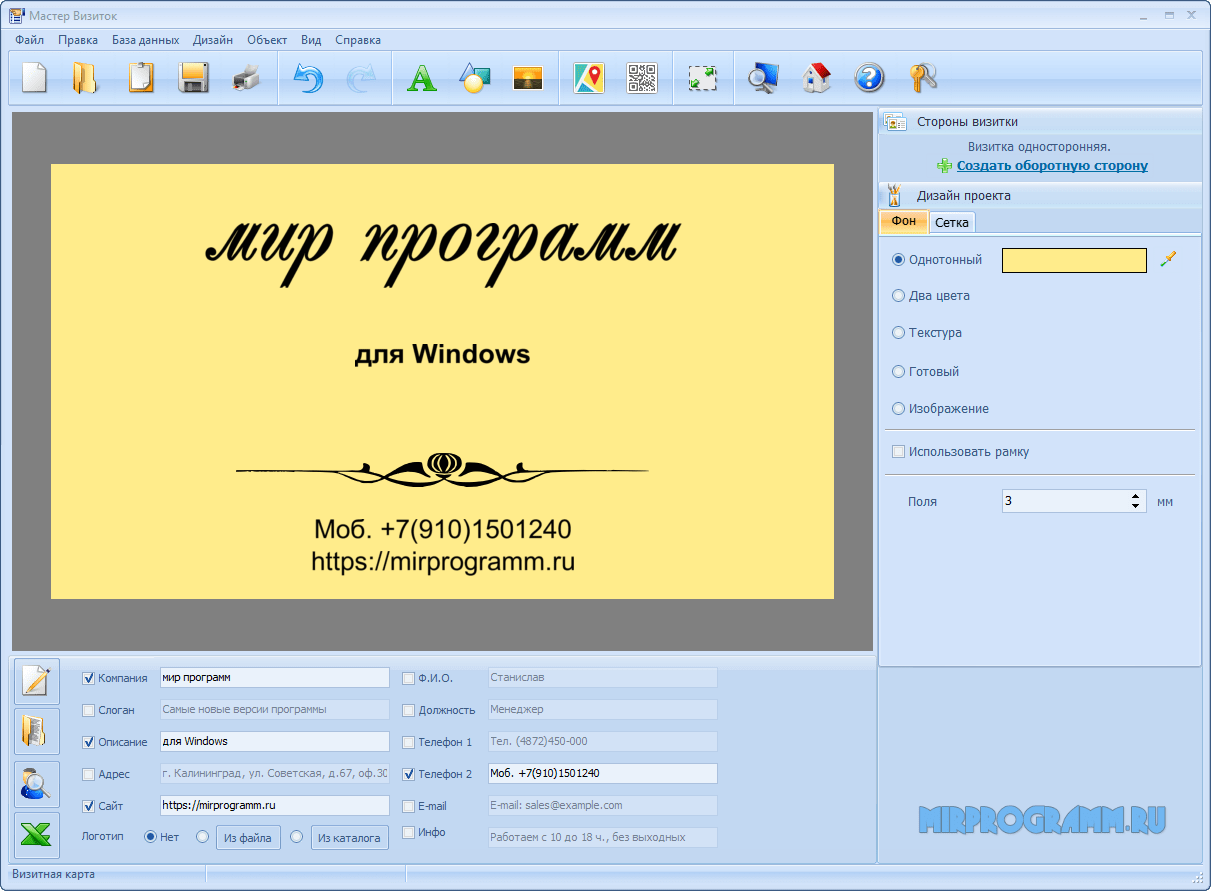 Имейте это в виду, так как очень важно, чтобы ваш текст был разборчивым после печати. Все шрифты разные, а это значит, что для визитных карточек не существует наименьшего размера точки. Тем не менее, мы рекомендуем, чтобы текст был размером не менее 8pt, так как мы обнаружили, что это наименьший размер шрифта, который может отображаться, но при этом легко читаемый.
Имейте это в виду, так как очень важно, чтобы ваш текст был разборчивым после печати. Все шрифты разные, а это значит, что для визитных карточек не существует наименьшего размера точки. Тем не менее, мы рекомендуем, чтобы текст был размером не менее 8pt, так как мы обнаружили, что это наименьший размер шрифта, который может отображаться, но при этом легко читаемый.
Создание визитной карточки в Photoshop
Adobe Photoshop, пожалуй, одна из самых популярных программ для создания визитных карточек. Полный различных инструментов, Photoshop можно использовать для создания довольно интересных дизайнов. Чтобы начать свой дизайн, создайте новый документ и введите размер визитной карточки в Photoshop. Это даст вам пустую монтажную область того же размера, что и ваша визитная карточка.
Отсюда вы можете начать процесс проектирования. Поэкспериментируйте с различными возможностями Photoshop, и вы обнаружите, что создаете нечто невероятное. Попробуйте разные формы, цвета и выравнивание, чтобы увидеть, что работает лучше всего. Все, чем вы недовольны, можно быстро удалить.
Все, чем вы недовольны, можно быстро удалить.
Если вы не уверены, какой размер вам нужен, у нас есть шаблон визитной карточки Photoshop, который вы можете скачать бесплатно.
Получите вдохновение в дизайне визитных карточек для вашей отрасли
Один из лучших способов получить идеи дизайна визитных карточек — посмотреть, что делают другие компании в вашей отрасли. Изучите, какие типы шрифтов используются, как раскладываются карточки и на какой бумаге они печатаются. Вы обнаружите, что большинство компаний, занимающихся одним и тем же направлением деятельности, будут следовать схожим стилям дизайна в своих маркетинговых материалах.
Например, большинство визитных карточек финансового сектора будут иметь минимальный макет и использовать классические шрифты с засечками, чтобы их карточки были чистыми и легкими для понимания. Карточки, используемые торговцами, будут иметь свое имя и номер телефона в качестве ключевого элемента дизайна, чтобы обеспечить четкий призыв к действию для своих клиентов.
Помните, что целью просмотра других карточек является вдохновение для дизайна визитных карточек, будьте осторожны, чтобы не копировать чужую работу напрямую.
Aura может разработать и напечатать визитные карточки для вас.
Теперь, когда вы знаете, как создавать визитные карточки, вы можете заняться их печатью. Наш ассортимент визитных карточек невероятно разнообразен, с большим разнообразием типов бумаги, материалов и специальных покрытий, таких как точечный УФ. А если вам нужна помощь в дизайне, свяжитесь с нашей командой графического дизайна, которая может разработать и напечатать визитные карточки.
Как сделать визитные карточки, которые действительно выделяются
Опубликовано в Дизайн, предпринимательство by WP Engine
Последнее обновление: 26 апреля 2023 г.
Хорошо продуманная визитная карточка придаст подлинность вашему бизнесу. Это также позволяет вам легко выделиться среди остальных ваших конкурентов.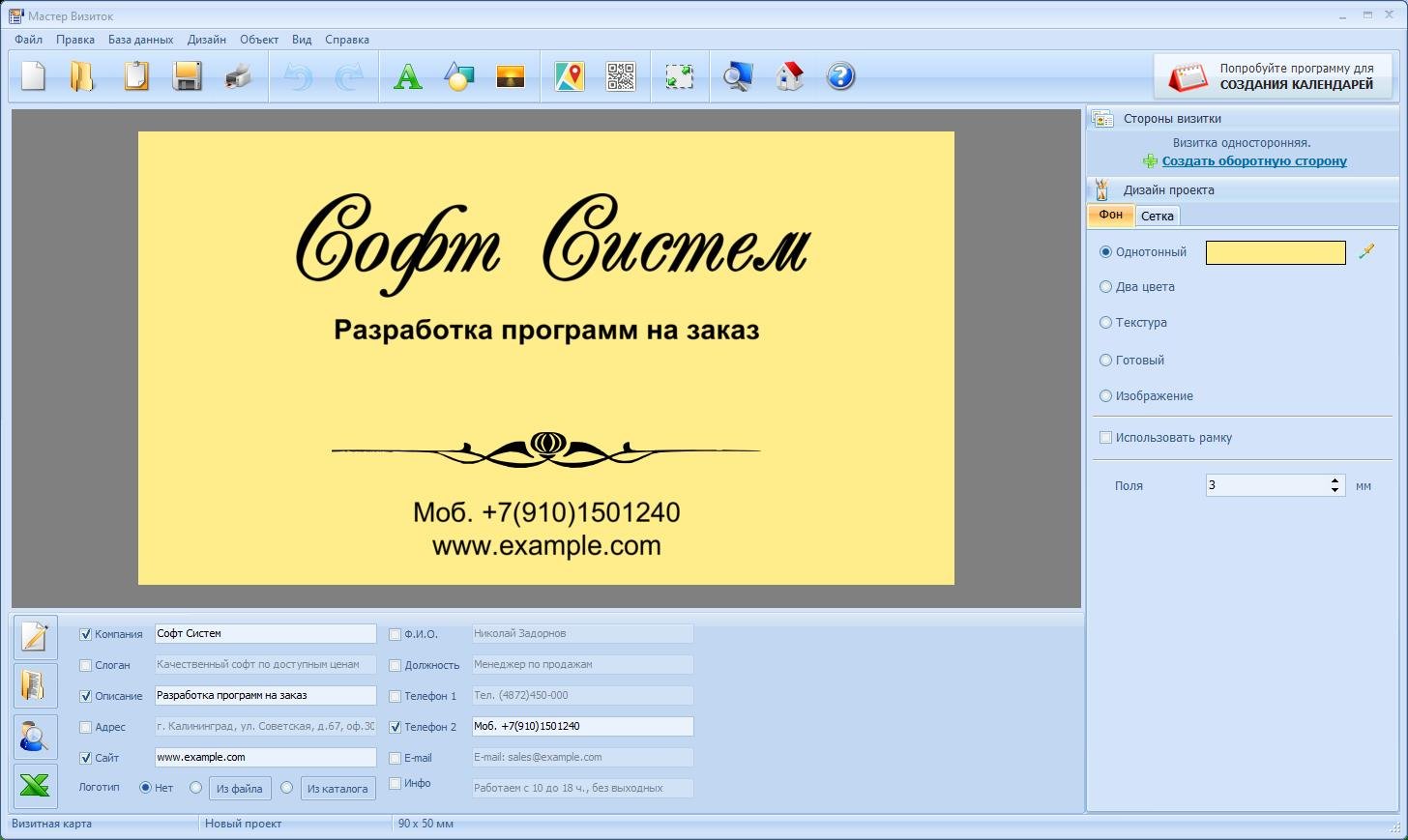
Визитные карточки необходимы для любого бизнеса, будь вы фрилансером, предпринимателем или владельцем международной компании. Это один из лучших способов установить новые контакты на сетевых мероприятиях и тонко представить свой бренд. Визитные карточки могут быть небольшими, но если они сделаны правильно, они обладают эффектом, который может завоевать новые деловые связи.
Основные правила создания визитных карточек
Визитные карточки начинаются с чистого листа. Вы можете решить, какой дизайн и стиль вы хотите для своих (и вашей команды) карт. Но хотя процесс проектирования может быть произвольным, есть несколько основных правил, которым необходимо следовать.
1. Работа с великими принципами дизайна
Вопросы и ответы Креатив Сергея ШапироВизитная карточка — это печатный материал. Поэтому основы бумажного дизайна применимы и к процессу изготовления карт:
- Убедитесь, что все ваши копии ключей находятся на расстоянии не менее 5 мм от края накладки.

- Используйте разрешение 300 dpi для наилучшего воспроизведения изображения.
- Сохраняйте минимальный размер типографики, чтобы обеспечить удобочитаемость.
- Дизайн в CMYK, если только вы не работаете с плашечными цветами.
Большинство дизайнеров также считают полезным работать с сеткой для размещения карточек. Этот процесс помогает достичь правильной иерархии деталей в дополнение к обеспечению правильного выравнивания.
2. Привнесите артистизм в рамки ограничений
Визитные карточки от Anny TruongСуществует несколько «стандартных» размеров визитных карточек, в зависимости от того, в какой отрасли вы работаете. Одним из общих примеров является размер 55×85 мм.
Несмотря на то, что визитные карточки крошечные по сравнению с другими печатными маркетинговыми материалами, вы все равно можете реализовать свой творческий потенциал на этом маленьком пространстве. Начните с ключевых деталей, которые вы хотите включить — название компании, ваше имя, должность, контактную информацию — затем создайте свой дизайн, демонстрируя информацию в художественной манере.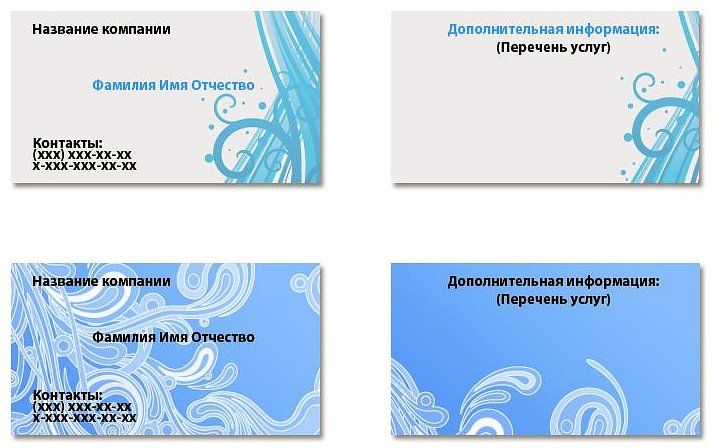
3. Держитесь подальше от распространенных ошибок
Существует несколько типичных проблем при разработке визитных карточек, о которых вы должны знать. Наиболее очевидным является убедиться, что вы поставляете обрез, подходящий для принтера. Обычно это 3 мм, но может быть и 5 мм. Также важно избегать четких границ на всей открытке, так как это подчеркнет любое смещение в обрезке, если карта обрезана неидеально.
4. Перепроверьте свои иллюстрации
Это правило применимо ко всем используемым вами печатным материалам. Отправляя свою работу в типографию, убедитесь, что вы перепроверили каждую деталь. Нет ничего более неприятного, чем получить распечатанные карты и узнать, что вы пропустили опечатку в своей контактной информации. Проверьте дважды или трижды: это правило сэкономит вам время, деньги и головную боль.
Советы и рекомендации по созданию уникальных визитных карточек
Визитные карточки Aundra Skinner Interiors от Кайла Чикойна Ваша визитная карточка обычно является первой связью потенциального клиента с вашей компанией. Одна из основных целей карты — заинтересовать их. Карточки побуждают их узнать больше о вас и о том, чем вы занимаетесь. Следуйте этим советам и рекомендациям, чтобы создавать уникальные и профессиональные визитные карточки, которые доставят вам удовольствие!
Одна из основных целей карты — заинтересовать их. Карточки побуждают их узнать больше о вас и о том, чем вы занимаетесь. Следуйте этим советам и рекомендациям, чтобы создавать уникальные и профессиональные визитные карточки, которые доставят вам удовольствие!
Важная информация
Это может показаться очевидным, но первый и самый важный аспект, который следует учитывать при создании визитной карточки, — это информация, которую необходимо передать. Убедитесь, что ваше имя, должность и название компании (или логотип) четко видны.
Выберите, какую контактную информацию добавить. Вы должны соблюдать баланс между предоставлением достаточного количества контактных данных и тем, чтобы карта не выглядела грязной. Стандартные контактные данные включают веб-сайт компании, ваш (или вашей компании) адрес электронной почты и номер телефона. Большинство компаний больше не указывают свой адрес на визитных карточках, поэтому, если у вас возникли проблемы с местом, вы можете удалить его из дизайна.
Читаемый и понятный
Charly Gusto от Mubien StudioЕсли у вас есть несколько фрагментов информации для отображения, вы можете уменьшить размер текста. Будьте внимательны: мелкий текст может выглядеть понятным на экране, но при печати становиться нечитаемым пятном. Эмпирическое правило для этого: никогда не используйте размер меньше 8pt. Точно так же не забывайте о самом шрифте. Позаботьтесь о том, чтобы это было профессионально и лаконично. При выборе шрифтов удалите из списка непрофессионально выглядящие или детализированные каллиграфические шрифты.
Цветовая схема
Целесообразно, чтобы визитные карточки соответствовали фирменному стилю компании. Если у вашей компании есть определенные цвета, используйте их. В противном случае вы можете свободно выбирать цвет карт. Тем не менее, убедитесь, что вы выбираете дополнительные цвета, так как конфликтующие оттенки могут выглядеть непривлекательно и непрофессионально. Если вы сомневаетесь, поработайте с онлайн-приложением для подбора цветов, например …….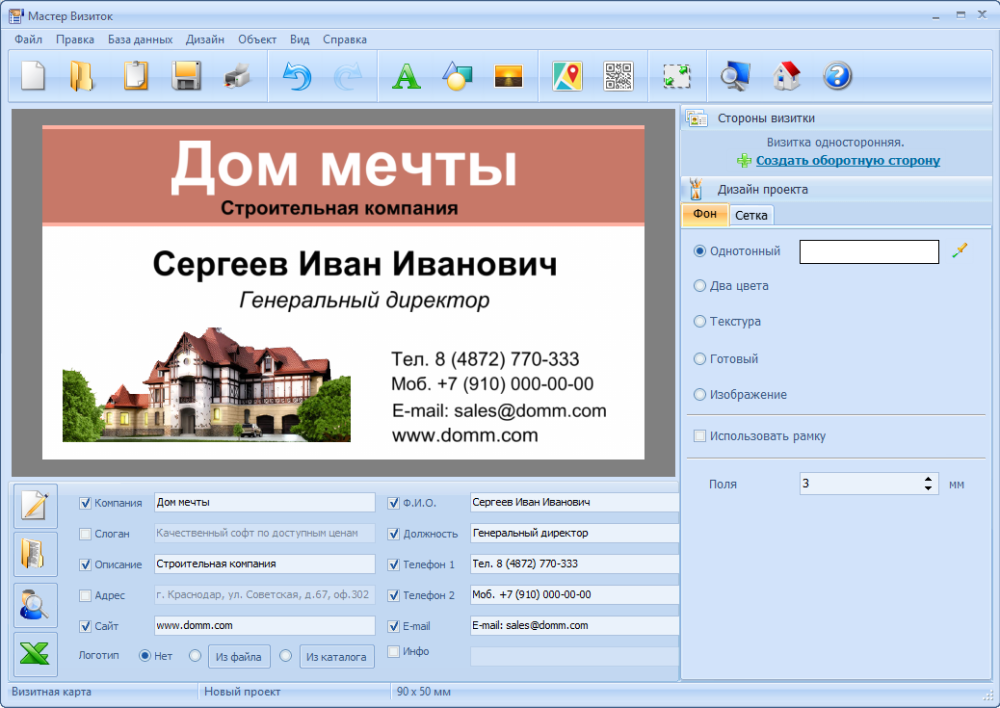
QR-код
Дизайн визитной карточки от LemongraphicОдин из способов сэкономить место — создать QR-код для вашей визитной карточки. Этот код обеспечивает профессиональный способ добавления важных деталей на карту, не превращая ее в беспорядок. Это также хороший способ установить связь между вашими печатными и онлайн-материалами. Сканируя QR-код, люди автоматически перенаправляются на ваш сайт. В Интернете есть множество бесплатных генераторов QR-кодов, поэтому получение «техничности» не должно повредить вашему кошельку.
Визуальный контент
Изображения более заметны, чем слова, и это справедливо для визитных карточек. Несмотря на то, что вы должны где-то написать текст на карточке, подумайте о том, чтобы оставить место для чего-то более визуального. Может быть, вы можете использовать пространство, чтобы показать изображение вашего продукта или что-то, что имеет отношение к вашему бизнесу.
Вы также можете разместить логотип вашей компании на обратной стороне карты. Что бы вы ни решили, не оставляйте это поле пустым. Обычно говорят, что люди не смотрят на обратную сторону визитки, но это не всегда так. Просто подумайте о тех случаях, когда вы получали карточку и переворачивали ее, чтобы проверить, что на обратной стороне.
Что бы вы ни решили, не оставляйте это поле пустым. Обычно говорят, что люди не смотрят на обратную сторону визитки, но это не всегда так. Просто подумайте о тех случаях, когда вы получали карточку и переворачивали ее, чтобы проверить, что на обратной стороне.
Играйте с цветами или нет
Визитные карточки Edut от Hiromi Maeo Enchanced Inc.Яркие цвета — при правильном использовании — могут создать визитную карточку, которая будет выделяться. Эта стратегия обычно используется компаниями в сфере дизайна и творчества с целью выглядеть современно, увлекательно и оригинально. Тем не менее, не стоит недооценивать силу простоты. Очевидный черно-белый дизайн может быть таким же ярким и незабываемым, как и красочная открытка, а также может оказаться более «модным».
Рамки и обрезы
Избегайте использования рамок на визитной карточке. Независимо от того, сколько внимания уделяется, печать редко бывает на 100% точной. Безупречно симметричная граница на экране может выглядеть неровной из-за незначительных движений печатной машины. Кроме того, исключительно по этой причине принтеры предпочитают оставлять 3-миллиметровый выпуск за обрез — пространство того же цвета, что и фон — по краям карты.
Кроме того, исключительно по этой причине принтеры предпочитают оставлять 3-миллиметровый выпуск за обрез — пространство того же цвета, что и фон — по краям карты.
Безопасная зона
Печатные машины обычно обозначают «безопасную зону» в середине карты. Храните любую важную информацию, например контактную информацию, в этой конкретной области, чтобы предотвратить ее обрезание в процессе печати.
Тисненые детали
Визитные карточки с 3D-тиснением от Jukebox PrintЕсли вы беспокоитесь о том, что черно-белая карточка будет выглядеть плоской, попробуйте выгравировать детали. Тиснение создает выпуклый трехмерный эффект, который придает открытке стиль и элегантность. Это также помогает сделать визитную карточку более отзывчивой. Исследования показали, что обращение к более чем одному чувству одновременно может улучшить запоминание объекта, поэтому люди, скорее всего, запомнят ваш бизнес.
Толщина бумаги
Качество бумаги, используемой для печати визитных карточек, очень важно. Более толстые карты часто кажутся более дорогими, что делает бизнес более профессиональным. Открытка, напечатанная на бумаге плотностью менее 300 г/м², обычно выглядит безвкусной или дешевой. Думайте о своей визитной карточке как о рукопожатии. Никто не любит вялое рукопожатие, так почему же людей должна впечатлять безжизненная визитная карточка?
Более толстые карты часто кажутся более дорогими, что делает бизнес более профессиональным. Открытка, напечатанная на бумаге плотностью менее 300 г/м², обычно выглядит безвкусной или дешевой. Думайте о своей визитной карточке как о рукопожатии. Никто не любит вялое рукопожатие, так почему же людей должна впечатлять безжизненная визитная карточка?
Simplicity
Визитные карточки BwT от Alberto Romanos
У вас может возникнуть соблазн использовать необычный материал для вашей визитной карточки. Хотя это, безусловно, будет уникальным, помните о функциональности выбранного вами носителя. Люди обычно записывают дополнительную информацию на визитных карточках, например, откуда они взяли визитку. Это сложнее сделать с металлом или деревом.
Оптимизация ваших визитных карточек
Даже с преобладанием социальных сетей и веб-сайтов в Интернете, скорее всего, у вас все еще есть стопка визитных карточек во время нетворкинга. В мире, где Facebook и LinkedIn доминируют над маркетинговыми инструментами и стратегиями, почему выживает бумажная карточка?
Визитные карточки — это больше, чем просто печатный маркетинговый материал. Когда вы встречаетесь с людьми на бизнес-конференции, важно, чтобы вы произвели хорошее впечатление, рассказали, кто вы и чем занимаетесь, и почему все эти вещи могут быть важны для других. Вы должны выделяться, и ничто еще не сравнится с прямолинейностью передачи визитной карточки.
Когда вы встречаетесь с людьми на бизнес-конференции, важно, чтобы вы произвели хорошее впечатление, рассказали, кто вы и чем занимаетесь, и почему все эти вещи могут быть важны для других. Вы должны выделяться, и ничто еще не сравнится с прямолинейностью передачи визитной карточки.
Визитные карточки обладают уникальным потенциалом для персонализированных связей, которые могут генерировать потенциальных клиентов. Вот как оптимизировать ваши визитные карточки.
Добавить соответствующие социальные материалы.
Визитные карточки Mikara от Яна Альфреда БарклаяПоскольку большинство компаний рассматривают социальные сети как средство рассказать свою историю и взаимодействовать с клиентами, будет разумно указать на визитке ваши основные учетные записи в социальных сетях. Предоставьте заинтересованным новым контактам возможность увидеть, что вы можете предложить, направив их в социальные сети, связанные с вашим бизнесом.
Тактика отказа от кухонной раковины
Хотя вы можете быть склонны предоставить огромный выбор вариантов контактов (номер офиса, мобильного телефона и факса, служебный адрес, электронная почта, Facebook, Twitter, идентификатор Pinterest, URL-адрес LinkedIn), гораздо лучший подход — безжалостно редактировать. Спросите себя: где вы действительно взаимодействуете с потенциальными клиентами? Где они могут получить максимальную отдачу от вашей компании?
Спросите себя: где вы действительно взаимодействуете с потенциальными клиентами? Где они могут получить максимальную отдачу от вашей компании?
Обойти домашнюю страницу
Это может показаться нелогичным, но если подумать, на самом деле это не так. Возможно, ваша домашняя страница — не лучшее место для начала разговора. Возможно, вашей компании будет лучше, если вы укажете новым потенциальным клиентам и первооткрывателям блог вашей компании, активную целевую страницу с бесплатной загрузкой или информативную и развлекательную страницу ресурсов. Большинство домашних страниц — это взрыв информации о компании, но контент, ориентированный на блог или страницу, может представить более достижимый вкус чего-то удовлетворительного.
Оставайтесь на виду
Визитные карточки Клэр Брюнинг Основной логотип — это «зевота». Используйте фотографии или графику, которые зажигают взаимодействие и связь. Существуют дизайнерские веб-сайты, которые позволяют размещать разные изображения на каждой карточке, полученные из загрузок или через Facebook. Покажите свои продукты, свои услуги, свою команду или даже снимки BTS того, как вы производите свою работу.
Покажите свои продукты, свои услуги, свою команду или даже снимки BTS того, как вы производите свою работу.
Поощрение интереса
Не просто публикуйте свою контактную информацию и покончите с этим. Вместо этого поощряйте других взаимодействовать с вами. Например: «Позвоните мне на (номер телефона) или отправьте мне электронное письмо на (адрес электронной почты), если вы хотите узнать последние новости в этой отрасли».
Соедините ваш онлайн- и офлайн-миры
Визитная карточка может служить мостом между вашим личным присутствием и онлайн-присутствием. Добавьте свои сайты социальных сетей или поместите QR-код, чтобы легко направлять людей на ваш сайт или домашнюю страницу. Просто убедитесь, что вы обеспечиваете оптимальный опыт для всех.
Добавить призыв к действию
Посмотрите на создание небольших тиражей персонализированных открыток, предназначенных для конкретных событий, рекламных акций или рынков. Может быть, для торгового мероприятия поделитесь карточками со специальным предложением для шоу.


